u装机v7安装深度xp系统详细使用教程
来源:www.uzhuangji.cn 发布时间:2014-12-31 10:30
现如今随着电脑技术的不断发展,微软也已经推出了win10系统的预览版,但是对于比较老式的电脑来说,比较高级的系统使用起来反而没有xp系统来的顺畅,那么用户们该如何安装回原来的深度xp系统呢?下面就一起来看看u装机v7安装深度xp系统详细使用教程,教会大家如何安装深度xp系统。
安装深度xp系统准备工作:
①、下载安装好u装机v7,并且制作一个u装机u盘启动盘详情请参考:u装机v7一键制作u盘启动盘使用教程
②、下载深度xp系统并且存放到制作好的u装机u盘启动盘根目录
③、在BIOS里设置u盘启动为第一启动项或者是查询电脑一键u盘启动快捷键
④、设置硬盘模式为IDE
完成以上准备工作,下面就一起来看看u装机v7安装深度xp系统详细使用教程!(有不懂的如何设置或者是操作的用户可以加u装机官方讨论交流群进行询问讨论)
1.将制作好的u装机u盘启动盘插入usb接口(台式用户建议将u盘插在主机机箱后置的usb接口上),然后重启电脑,出现开机画面时,通过使用启动快捷键引导u盘启动进入到u装机主菜单界面,选择“【03】运行u装机Win8PE优化版(新电脑)”;回车确认,如下图所示

2.登录pe系统桌面,在弹出的u装机PE装机工具窗口中,点击“更多(M)”进入下一步操作。如下图所示
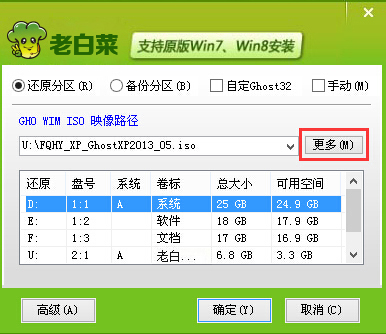
3.点击打开然后打开存放在u装机u盘启动盘里的深度xp系统,点击“打开(O)”进入下一步操作。如下图所示
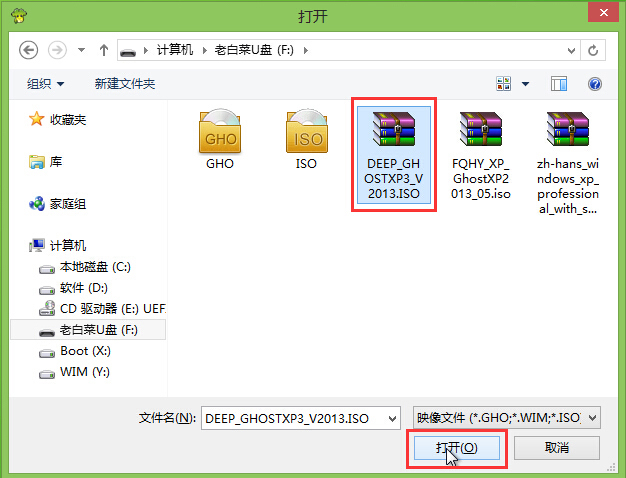
4.回到u装机PE装机工具窗口,点击选择系统盘然后点击“确定(Y)”进入下一步操作。如下图所示
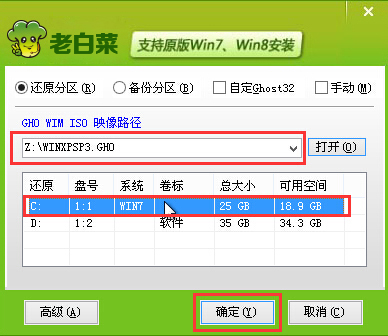
5.点击“是(Y)”进入还原界面。如下图所示
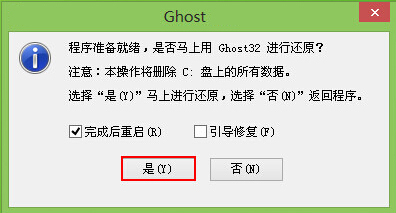
6.耐心等待还原过程。如下图所示
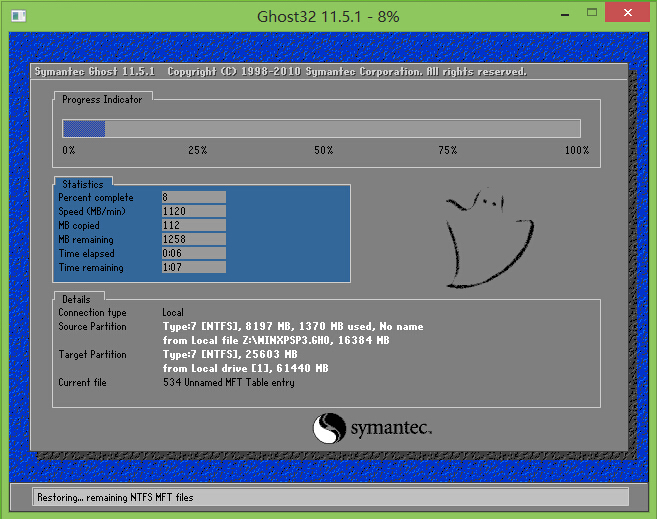
7.完成还原之后,耐心等待深度xp系统的自动安装过程即可。如下图所示

以上就是u装机v7安装深度xp系统详细使用教程,有遇到此类情况或者是不懂的如何安装深度xp系统的用户,可以尝试以上的u装机使用教程操作看看,希望以上的u装机使用教程可以给大家带来更多的帮助。
推荐阅读
"微星gs63 8re-001cn笔记本怎么使用u装机u盘启动盘安装win8系统"
- 三星350xaa笔记本如何使用u装机u盘启动盘安装win7系统 2021-07-30
- 惠普pavilion x360 13-u000笔记本怎么使用u装机u盘启动盘安装win7系统 2021-07-29
- 神舟优雅x5笔记本怎么使用u装机u盘启动盘安装win10系统 2021-07-29
- 惠普envy x2 12-g018nr笔记本怎么使用u装机u盘启动盘安装win8系统 2021-07-29
机械革命深海幽灵z1笔记本怎么使用u装机u盘启动盘安装win7系统
- 海尔简爱 1406w笔记本如何使用u装机u盘启动盘安装win7系统 2021-07-27
- 墨舞tx40笔记本如何使用u装机u盘启动盘安装win10系统 2021-07-27
- 联想ideapad 500s-15-ifi笔记本如何使用u装机u盘启动盘安装win8系统 2021-07-27
- 中柏ezbook s4笔记本怎么使用u装机u盘启动盘安装win10系统 2021-07-26
u装机下载
更多-
 u装机怎样一键制作u盘启动盘
u装机怎样一键制作u盘启动盘软件大小:358 MB
-
 u装机超级u盘启动制作工具UEFI版7.3下载
u装机超级u盘启动制作工具UEFI版7.3下载软件大小:490 MB
-
 u装机一键u盘装ghost XP系统详细图文教程
u装机一键u盘装ghost XP系统详细图文教程软件大小:358 MB
-
 u装机装机工具在线安装工具下载
u装机装机工具在线安装工具下载软件大小:3.03 MB










